اليوم ، يعد تعلم كيفية مسح المستندات ضوئيًا مفيدًا للغاية بالنسبة لنا لأنه باستخدام كاميرا هواتفنا المحمولة ، يمكننا مسح المستندات التي نريد الحصول عليها على هاتفنا المحمول ، حتى نتمكن من مسحها ضوئيًا ، عليك ببساطة أن تكون الكاميرا نشطة ، أنت يمكنك حفظ هذا المستند على جهاز الكمبيوتر الخاص بك أو على هاتفك المحمول.
سنشرح كيفية مسح الصور ضوئيًا ورقمنتها وحتى المستندات من منصات وتطبيقات مختلفة من هاتفك الخلوي ، وسنخبرك بكيفية القيام بذلك بسهولة. يمكنك القيام بذلك في أي وقت بمجرد فتح الكاميرا . فلنبدأ!
كيف يمكنك استخدام Google Drive لفحص الملفات الفعلية؟
لمسح ملف مادي ، عليك ببساطة إدخال Google Drive ، هذا سهل الاستخدام ، إذا كنت ترغب في إضافة ملف جديد ، عليك اختيار Scan ، سيتم تنشيط الكاميرا ، ما عليك سوى أن تقوم بتربيع الصورة وهذا كل شيء. يتم تخزين هذا مباشرة في جوجل ، والخطوات للقيام بذلك هي:

- افتح تطبيق Google Drive على الهاتف المحمول.
- انظر في الزاوية اليمنى السفلية وانقر فوق “إضافة”.
- ثم يجب النقر فوق “مسح”.
- ابدأ في التقاط الصور التي تريد مسحها ضوئيًا في التطبيق.
- يمكنك هنا القيام بأشياء مختلفة مثل اقتصاص منطقة ممسوحة ضوئيًا أو التقاط الصورة مرة أخرى أو إضافة صفحة ممسوحة ضوئيًا أخرى.
- احفظ المستند ، وبعد ذلك يمكنك تحميل الملف إلى Google Drive من هاتفك المحمول ، مما سيساعدك على نسخ بياناتك احتياطيًا.
ما هو أفضل تطبيق ماسح ضوئي يمكنك تنزيله على هاتف Android الخاص بك وكيفية استخدامه؟
سنعرض لك أفضل التطبيقات المجانية التي يمكنك استخدامها على هاتفك المحمول . سنذكر التطبيقات المختلفة التي يمكنك استخدامها لمسح مستند ضوئيًا ، ومعظمها يمكنك تنزيله واستخدامه على أجهزتك التي تعمل بنظام Android و iOS ، وتذكر أيضًا أنه يمكنك بعد ذلك إرسال هذا المستند إلى من تريد.
آبي فاين سكانر
أحد أفضل التطبيقات ، على الرغم من أنه ليس معروفًا جيدًا ، إلا أنه ضروري لمسح المستندات ضوئيًا ، فهو يسمح لك بمسح أي نوع من النصوص تقريبًا ، سواء أكان مطبوعًا أم مكتوبًا ، وحفظها لإرسالها لاحقًا ، يمكنك استخدامه على Android أو iOS ، ما عليك سوى البحث عنه في متجر التطبيقات.
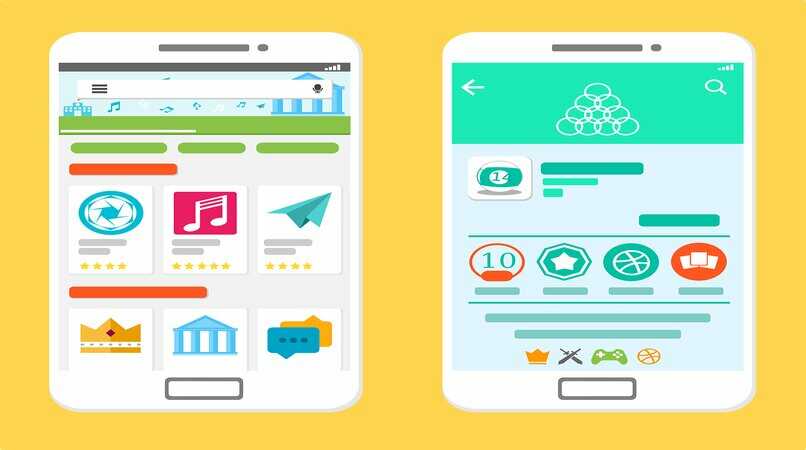
برنامج Adobe Scan
هناك تطبيق آخر لا يمكننا ذكره وهو Adobe Scan. يحتوي هذا التطبيق على أدوات مختلفة . يمكنك مسح المستندات والملاحظات وحتى الصور لتحويلها إلى مستند. إنه مجاني للاستخدام ، ويمكنك استخدامه في أي وقت . كما أنه يسمح لك بإعادة ترتيب صفحات المسح الضوئي . كما أنه متاح على Android أو iOS.
CamScanner
يعد CamScanner أحد أفضل التطبيقات لمسح المستندات ضوئيًا ، فلديك الإصدار المجاني . وله وظائف أساسية يمكنك استخدامها ، ويمكنك مسح أي مستند ، إذا كنت تريد التقاط مستند. فعليك الضغط على رمز الكاميرا هذا في الجزء أدناه . التقط الصورة وفويلا. يمكنك قص الصورة.
عند التقاط الصور أو مسحها ضوئيًا ، يمكنك تحسين اللون بحيث تبدو الصورة أفضل ، وتكون ذات دقة أكبر . يتم حفظ هذه الصورة في الهاتف ، ثم يمكنك مشاركة المستند مع أي تطبيق . ويمكنك وضعه في تنسيقات مختلفة ، سواء كانت PDF أو JPG . يوصى باستخدامه ، وله واجهة جيدة جدًا.
GeniusScan
يعد هذا التطبيق لمسح المستندات ضوئيًا بسيطًا ولكن يمكن استخدامه لمسح أي مستند تقريبًا . ويمكنك أيضًا حفظه في أي سحابة تريدها . سواء كانت Google Drive أو Dropbox أو OneDrive وغيرها. يمكنك أيضًا تنزيل هذا التطبيق وتثبيته على أي جهاز تقريبًا بغض النظر عما إذا كان Android أو iOs.
عدسة المكتب
بديل آخر حتى تتمكن من رقمنة مستند هو هذا التطبيق الذي يسمح لك بمسح أي مستند ضوئيًا . سواء كان ملفًا أو نصًا ، أو حفظه في الذاكرة أو تحميله على السحابة . بنفس الطريقة التي يمكنك من خلالها العثور على التطبيق على iOS ، وهو متاح أيضًا لأجهزة Android المحمولة ويمكنك تنزيله من متجر Play.
بمجرد دخولك إلى التطبيق ، سترى كيف تفتح الكاميرا . وسيتم تنشيطها عند فتح التطبيق وسيحيط التطبيق المستند المركّز بالكاميرا بهامش أبيض . عندما تركز بشكل صحيح . يجب أن تنقر على أيقونة الكاميرا ، ومن ثم تتابع لالتقاط الصورة.
